华为电脑截屏快捷键是哪个?对于刚刚使用华为电脑的用户来说可能比较陌生,使用中不能快速截取图片保存。别担心,截屏快捷键有多种,操作也不难。下面就给大家详细介绍下华为电脑截屏快捷键和使用方法。
工具/原料:
系统版本:windows10系统
品牌型号:华为matebook13
方法/步骤:
方法一:使用快捷键Win + shift + S截图
同时按下Win + shift + S,即可打开并选择截图区域的大小,截好后粘贴在word、微信等应用里。1809版本可在截图后进行编辑修改(该快捷键其实是调用了OneNote里的截图功能)

方法二:Prt sc全屏截图
只需要在键盘上找到并按下Prt sc键,即可对整个电脑页面截图,Ctrl+V粘贴,不过该方法无法直接编辑修改。或者可以用Win键 + Prt sc:对整个页面截图,无法直接编辑修改,自动保存在此电脑—图片—屏幕截图里。
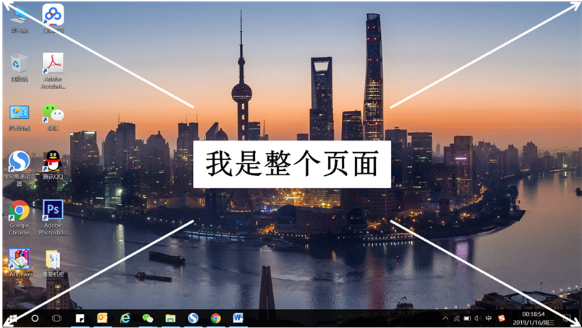
方法三:Alt + Prt sc对打开窗口截图
在需要截图的窗口中,只需按下Alt + Prt sc键,这样就能对打开的窗口截图,Ctrl+V粘贴,无法直接编辑修改。
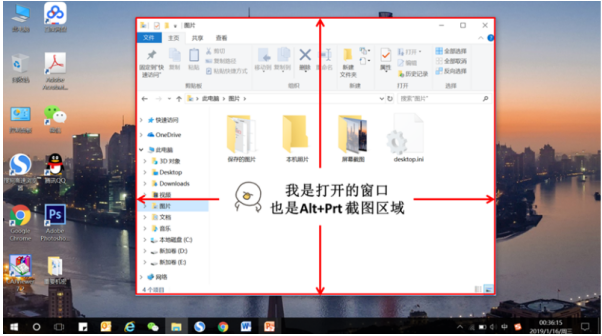
方法四:使用Windows 10系统自带截图工具截图
点击 Windows的开始图标,选择Windows 附件 > 截图工具 > 新建,拖动光标选取要捕获的区域,即可快速截取当前屏幕。
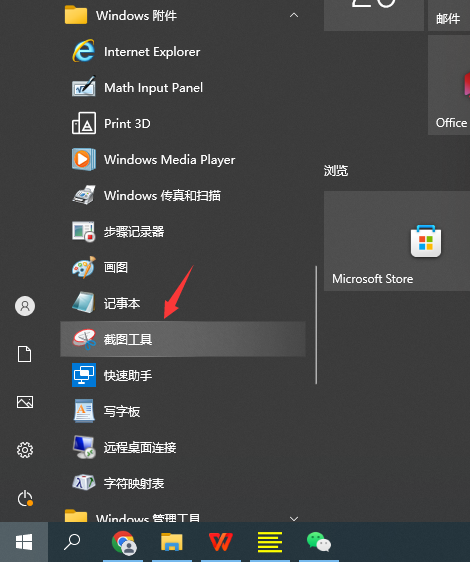
方法五:使用第三方截图工具截图
如QQ或者微信都自带截图功能,只需保持打开qq或者微信。接着打开任意QQ或者微信聊天窗口,点击剪刀即可截图。一般qq的截图快捷键是:ctrl+shift+A,微信的截图快捷键是alt+A。
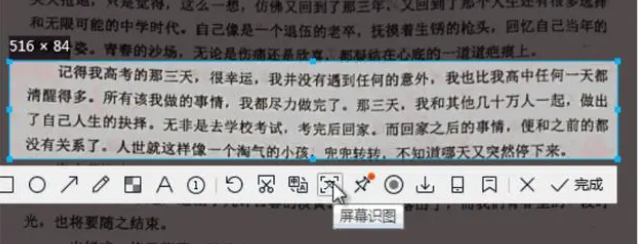
总结:
以上便是常用的华为电脑截屏快捷键和使用方法介绍,每个方法的操作都很简单,也有自己的局限性,大家根据自己的需要选择合适的方法使用即可。